In dit artikel laten we je zien hoe je de XCIPTV-speler op je Firestick of Android-apparaat kunt installeren en de film-app kunt downloaden.
De eerste stap is ervoor zorgen dat je de app Downloader op je Firestick of Android-toestel hebt geïnstalleerd.
Zorg er eerst voor dat je een instelling op je Firestick wijzigt zodat apps van derden geïnstalleerd kunnen worden door het onderstaande te volgen.
Apps van derden toestaan om te installeren op uw Firestick
- Ga naar instellingen
- Ga naar Mijn Fire TV
- Ga naar opties voor ontwikkelaars
- ADB-foutopsporing inschakelen
- Apps van onbekende bronnen inschakelen
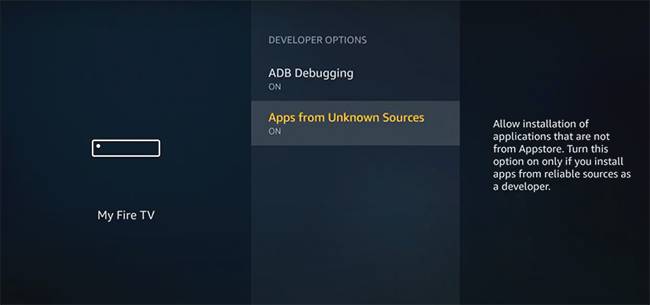
Als je het bovenstaande hebt gedaan, kun je op de knop Terug op de afstandsbediening drukken om terug te gaan naar het beginscherm van Fire TV.
Je kunt nu doorgaan met het installeren van XCIPTV player.
Hoe XCIPTV Player downloaden en installeren
- Voer in de downloader-app de URL in strongiptv.nl/xciptv Klik dan op Ga
- Wacht ongeveer 5 seconden en dan begint de XCIPTV Player met downloaden.
- Klik op Installeren als je klaar bent en wacht tot de app klaar is met installeren.
- Klik vervolgens op Gereed
- Klik nu op Verwijderen en nogmaals op Verwijderen om de installatiebestanden van de app te verwijderen en zo ruimte te besparen op je Amazon Firestick of Android-toestel.
- Druk nu op de home-knop op je afstandsbediening
- Ga naar apps en je vindt de XCIPTV-speler onderaan (het is altijd een goed idee om de app te verplaatsen naar de top van je mijn applicaties lijst voor gemakkelijke toegang)
Zodra je de XC IPTV player app hebt geïnstalleerd, moet je de app openen en de informatie van je IPTV-provider invoeren.
- Je zult zien dat het eerste veld het label "Voer XC API URL in" draagt. Je hoeft alleen maar de server URL in te voeren die je van je IPTV hebt gekregen.
- Voer dan uw IPTV-gebruikersnaam in
- Voer vervolgens uw IPTV-wachtwoord in
- Klik ten slotte op Aanmelden en wacht ongeveer 30 seconden tot de media-inhoud is bijgewerkt
- Als u een melding ziet waarin u wordt gevraagd of u XCIPTV toegang wilt geven tot foto's, media en bestanden op uw apparaat, kiest u "Toestaan".
- Je ziet nu Live TV enz. waar je de live IPTV-kanalen van je IPTV-aanbieder kunt bekijken.
Als je IPTV-provider je 2 server-URL's heeft geleverd en je wilt de extra server-URL toevoegen, dan moet je de onderstaande stappen volgen.
- Klik op het accountpictogram linksonder in het scherm
- Kies nu het laatste tabblad met het label +XTREAM CODES
- Voer vervolgens de naam van je IPTV in of een andere naam die je wilt.
- Voer vervolgens de gebruikersnaam, het wachtwoord en het serverdomein van je provider in.
- Klik nu op de knop +ADD
- Nu kun je gemakkelijk de serverdomeinen wijzigen als dat nodig is bij je IPTV-provider door op een domein te klikken.
- Wanneer je op een IPTV-provider of ander serverdomein klikt, wordt er aangegeven dat je uit de volgende opties kunt kiezen. Kies altijd login.
**BELANGRIJK** Volg de onderstaande stappen om de film/tv-programma-app te downloaden.
- Voer in de downloader-app een URL in strongiptv.nl/films Klik dan op Ga
- Wacht ongeveer 5 seconden en de app Strong Movies begint met downloaden.
- Klik op Installeren als je klaar bent en wacht tot de app klaar is met installeren.
- Klik vervolgens op Gereed
- Klik nu op Verwijderen en nogmaals op Verwijderen om de installatiebestanden van de app te verwijderen en zo ruimte te besparen op je Amazon Firestick of Android-toestel.
- Druk nu op de home-knop op je afstandsbediening
- Ga naar apps en je vindt de Strong Movies speler onderaan (het is altijd een goed idee om de app naar de top van je mijn applicaties lijst te verplaatsen voor gemakkelijke toegang)
- Voer nu je IPTV-gebruikersnaam en wachtwoord in om toegang te krijgen tot de app.
Het bovenstaande kan ook werken als je meerdere verschillende IPTV providers hebt die je gebruikt in dezelfde XC IPTV player app.
Bekijk de verschillende manieren waarop je kunt downloaden XC IPTV.
Een tip bij het gebruik van de XC IPTV-speler is dat wanneer je door de kanalen bladert, je op ok kunt klikken en deze ingedrukt kunt houden op het kanaal dat je als favoriet wilt instellen.
Op deze manier kun je je meest bekeken favoriete kanalen opslaan in de categorie favorieten. Dit is de eerste categorie die je helpt om je eigen categorie te maken zodat je gemakkelijk toegang hebt tot je favoriete kanalen.
Zien Wat is de beste IPTV-speler voor Xbox Series X, S, One?.
Conclusie
Ok, je hebt nu een van de beste IPTV-apps geïnstalleerd op je Firestick of Android-apparaat. Veel plezier!
Dit delen:
- Klik om te delen op Facebook (Wordt in een nieuw venster geopend) Facebook
- Klik om af te drukken (Wordt in een nieuw venster geopend) Afdrukken
- Klik om dit te e-mailen naar een vriend (Wordt in een nieuw venster geopend) E-mail
- Klik om op LinkedIn te delen (Wordt in een nieuw venster geopend) LinkedIn
- Klik om te delen met Reddit (Wordt in een nieuw venster geopend) Reddit
- Klik om te delen op X (Wordt in een nieuw venster geopend) X
- Klik om op Tumblr te delen (Wordt in een nieuw venster geopend) Tumblr
- Klik om op Pinterest te delen (Wordt in een nieuw venster geopend) Pinterest
- Klik om te delen op Pocket (Wordt in een nieuw venster geopend) Zak
- Klik om te delen op Telegram (Wordt in een nieuw venster geopend) Telegram
- Klik om te delen op Threads (Wordt in een nieuw venster geopend) Draden
- Klik om te delen op WhatsApp (Wordt in een nieuw venster geopend) WhatsApp
- Klik om te delen op Mastodon (Wordt in een nieuw venster geopend) Mastodont


